
…といった内容です。
アラート設定とは、自分が設定した条件(例:現在値○○円以上/以下)に達した時点で、通知をしてくれる機能のことですね。
例えば「今後、もう少し安くなったら買いたいな。○○になったら買いたいな。」みたいな銘柄を見つけた場合などに有効です。
アラート設定をしておけば、その“条件”になったら通知が来ますから、株価の動向を注視する必要がありません。アラートが鳴ったら思い出し、その銘柄を再びチェックすればOK。
複数の銘柄の動向を追いたい時には特に有効な機能です。

本記事では、「ハイパーSBI2でアラートの設定をする方法」について解説します。
最後に補足として、スマホ株アプリでのやり方も併せてお伝えしますね。
▼YouTubeでもご覧いただけます▼
【SBI証券】ハイパーSBI2で「株価アラート」を設定する方法

アラートの設定画面に飛ぶ方法はいくつかあります。

個人的には、
- チャートで右クリックから行う方法
→チャートを見つつ、銘柄発掘を行っている時によく使う。
で登録をすることが多いです。
そして登録した内容を振り返る時は、
- ショートカットキー「CTRL+G」を使う方法
→取引ポップアップを開く
で確認することが多いです。
ザックリこんな感じです。順に説明していきますね。
チャートで右クリックから行う方法

おそらく一番やる機会が多いのが、「チャートから右クリック」かなと思います。
数値の変更も容易です。
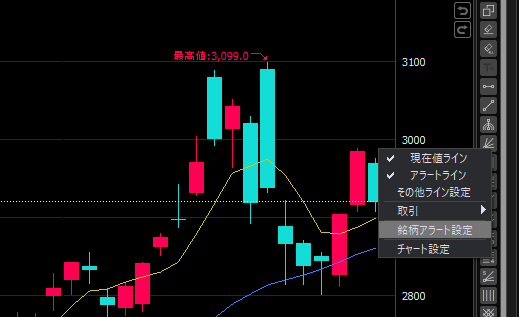
「チャート」画面にて、設定したい株価ラインにカーソルを当て、右クリックします。
出てきたメニューから「銘柄アラート設定」をクリック。
これで、株価アラートを設定できます。視覚的にも分かりやすいです。



現在値よりも上でやれば「○○円以上」、下でやれば「○○円以下」に勝手に設定されます。
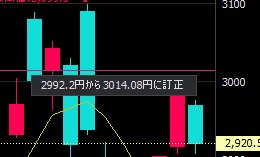
アラートラインを変更したい場合は、チャートに出ている「線」をドラッグ&ドロップすると、任意の値に変更可能です。
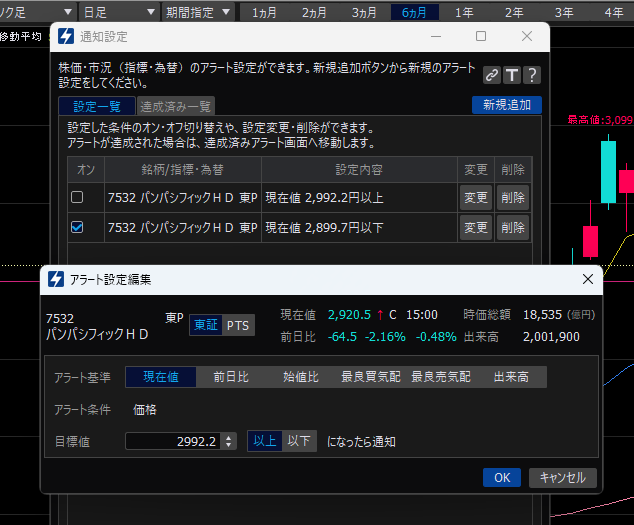
アラートを削除したり、各種数値の変更をしたい場合は、「線」をダブルクリックすることでポップアップを開くことで可能です。
銘柄名あたりを右クリックする方法

個別銘柄画面、全板、チャート…なんでもいいので、任意の画面に出ている「銘柄名」付近を右クリックしてください。
すると、色々なメニューが出てきます。
下の方に「株価アラートの設定」という項目がありますので、開いてみましょう。
※無い場合は、メニュー→環境設定→右クリック→株価アラートを設定にチェック。
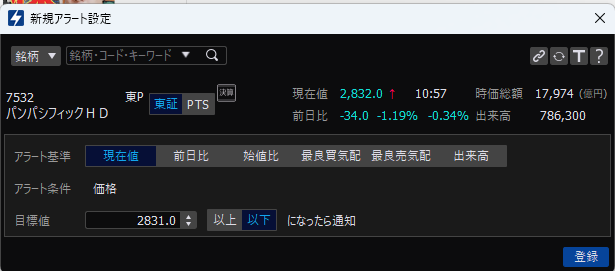
アラートの設定画面が開きます。
「アラート基準」「目標値」といった条件を設定し、最後に右下「登録」を押せば完了です。
条件に達したら通知されます。
ショートカットキー「CTRL+G」を使う方法

「新規アラート設定」のポップアップ画面を開けるショートカットキーがあります。
「CTRL+G」を同時押しです。
「CTRL+G」を押すと、まずは通知設定画面が開きます。

そこから右上の「新規追加」ボタンをクリック。
先ほどと同様に、「新規アラート設定」のポップアップが開きます。
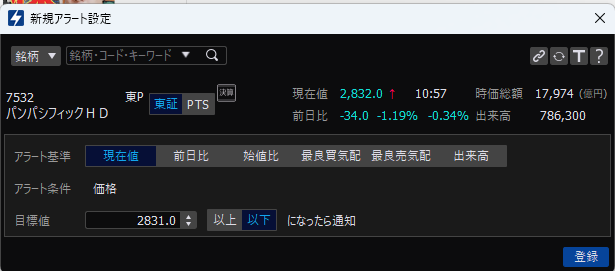
左上の検索窓で任意の銘柄を検索し、該当銘柄でのアラート設定を行えます。
ツールバー右上の「アラート」をクリックする方法

ツールバー右上「アラート」をクリックしてください。
すると、先ほどと同様に「通知設定画面」が開きます。
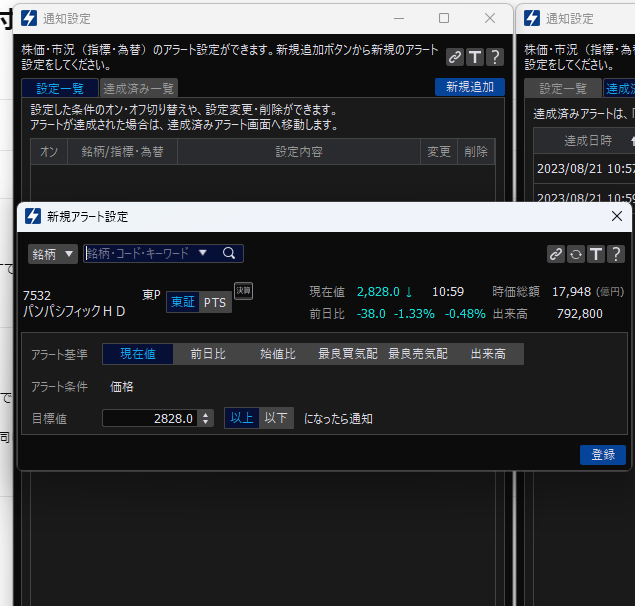
このやり方で「新規追加」からアラートを追加することもできますが、「アラート」から見る時は、既に設定したアラートがどんな状況か?達成したか?を確認するときに使うことが多いですね。
アラートの条件に達すると通知されます。
バルーン表示されたり、(バルーンをオフにしているなら)音だけ出たりします。

「お、なにかがアラートに引っかかったぞ!」みたいな感じで、この画面を確認するって感じです。
ショートカットキー「CTRL+G」から開くやり方でも、お好きな方を使えばいいと思います。
【SBI証券】株アプリで「株価アラート」の設定方法

補足として、アプリでのアラート設定方法を紹介します。

- 個別銘柄画面を開く
- 右上のベルマークをクリック
- 新規アラート追加
あとは条件を設定して登録です。

そうしていろいろな銘柄のアラート設定をした際に、一覧を確認する方法が↓の通りです。

- 右下「メニュー」→アラート
- 通知設定
- 各銘柄のアラート設定や、削除、追加が可能
以上です!
さいごに

気になった銘柄をアラート設定するようにすれば、取引のタイミングを逃しません。
「あーッッ!気づいたらこんな値段になってるじゃんーッッ!!!」みたいなことが防げます。(笑)
今までアラートを活用してこなかった方は、ぜひ本記事を参考に使ってみてください。
最後までご覧いただきありがとうございました!



【質問内容】
お聞きしたいのですが、ハイパーSBI2で「アラート設定」は出来ますでしょうか?
宜しくお願いします。